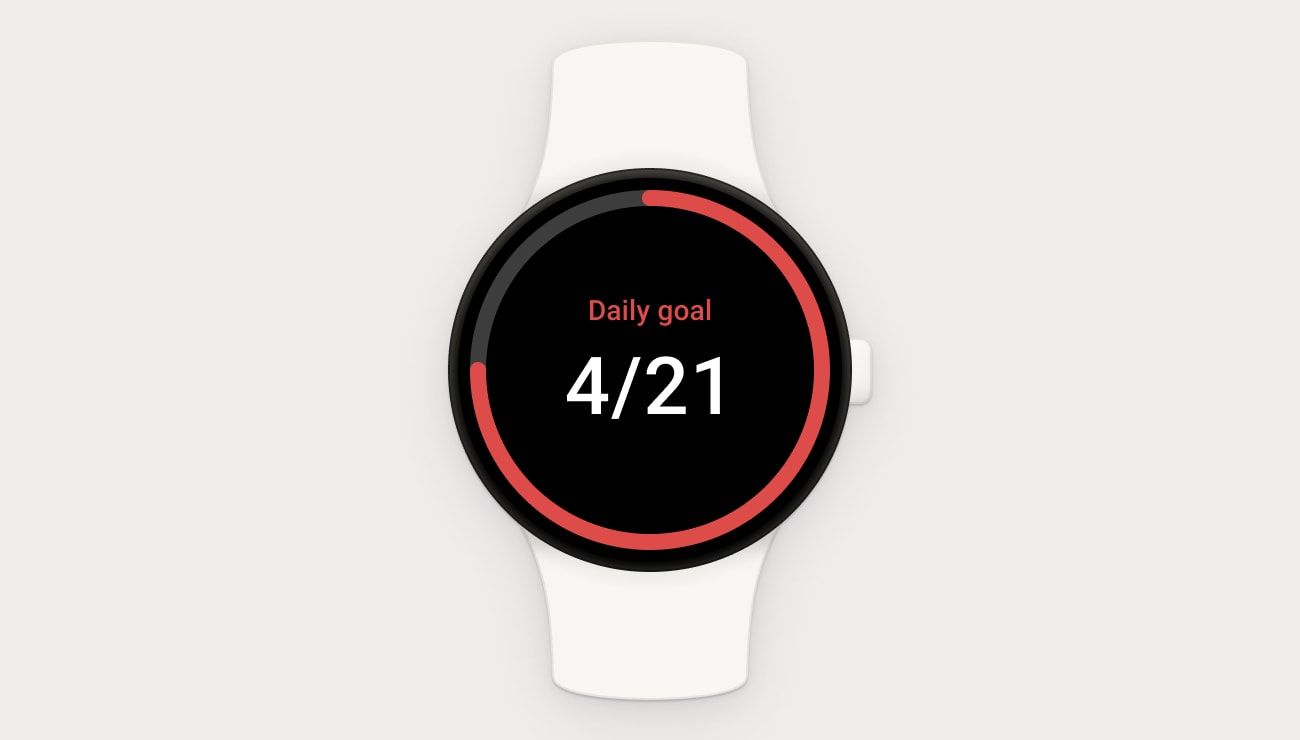Todoist til Wear OS giver dig fuld kontrol over Todoist direkte fra dit ur.
Du kan tilføje nye opgaver, kontrollere og udføre dine opgaver, indstille tilpassede komplikationer med mere.
Installer Todoist til Wear OS
- Åbn Google Play på din Wear OS-enhed.
- Søg efter Todoist.
- Tryk på Installer.
- Log ind med din telefonkonto, Google-konto eller din e-mail og adgangskode til Todoist.
Bemærk
I modsætning til den tidligere version af Todoist til Android Wear behøver du ikke at synkronisere Todoist til Wear OS med din telefon. Det er en helt selvstændig app.
Tjek dine opgaver og navigering
Du kan gennemse visninger som Indbakke såvel som at tage et kig på ethvert yndlingsprojekt, etiket eller filter i Todoist Wear OS. Sådan gør du:
- Åbn Todoist-appen på dit ur.
- Du vil som standard se menuen. Scroll ned for at finde den visning, du leder efter, fx Indbakke, I dag, Kommende eller dit yndlingsprojekt, etiket eller filter, og tryk på den for at se listen over opgaver.
- Når du er færdig, swiper du til højre for at gå tilbage til den forrige skærm for at vælge en anden visning.
Tilføj en opgave
Har du en ny opgave at tilføje? Bare fortæl det til dit håndled. Sådan gør du:
- Åbn Todoist-appen på dit ur.
- Tryk på Tilføj opgave øverst på skærmen.
- (Valgfrit) Du kan også trykke på Tilføj opgave nederst på enhver opgaveliste. For at tilføje underopgaver skal du åbne opgavevisningen og trykke på Tilføj underopgave.
- Vælg inputmetoden for opgaver (ikke tilgængeligt på alle ure).
- Sig eller skriv dit opgavenavn. Dit ur genkender også datoer, så du kan sige ting som i dag, næste lørdag eller 31. maj.
- Du vil se skærmen med resultater af dit input, hvor du kan ændre opgavenavn, dato, projekt og tilføje en beskrivelse.
- Scroll ned og tryk på Tilføj opgave for at tilføje den nye opgave.
Planlæg eller omlæg en opgave
Sådan gør du, hvis du har brug for at tilføje en forfaldsdato eller ændre en eksisterende forfaldsdato:
- Åbn Todoist-appen på dit ur.
- Åbn visningen, der indeholder den opgave, du ønsker at omlægge.
- Tryk på den opgave, du gerne vil omlægge.
- Scroll ned og tryk på forfaldsdatoen.
- Du kan sige eller skrive (ikke tilgængelig på alle ure) den nye dato eller trykke på genveje som I morgen, Næste uge og Udskyd.
Udfør en opgave
Udfør en opgave på dit ur med et tryk:
- Åbn Todoist-appen på dit ur.
- Åbn visningen, der indeholder den opgave, du ønsker at udføre.
- Tryk på cirklen til venstre for opgaven, du ønsker at udføre.
Få glæde af temaer på dit ur
Få lidt farve på dit håndled ved at bruge temaer til Todoist.
Du kan ikke ændre temaer på dit ur, men skift dit tema på en anden platform, og det opdateres så automatisk på dit ur, så du holder dig koordineret.
Tilføj en Status for i dag tile
Tilføj Todoists Status for i dag-flise til din Wear OS-enhed. Det er en lille widget til at tracke dagens fremskridt fra din enheds startskærm.
- Åbn Wear OS-startskærmen.
- Swipe til højre eller venstre. Du vil se eksisterende tiles eller standardskærmen "Tilføj en tile".
- Tryk og hold på skærmen. Dette aktiverer redigeringstilstand.
- Tryk på knappen + Tilføj. Du vil se en liste over alle tiles.
- Scroll ned og tryk på Status for i dag.
Brug Todoist-komplikationer på din urskærm
Hold dig opdateret med Todoist med et hurtigt blik ved at bruge en af de fem tilgængelige ur-komplikationer:
- Komplikationen for Dagligt mål viser dine fremskridt på dit daglige opgavemål med en cirkulær statuslinje omkring tallet (udseendet kan variere fra urskærm til urskærm).
- Komplikationen for Ugentligt mål viser dine fremskridt på dit ugentlige opgavemål med en cirkulær statuslinje omkring tallet (udseendet kan variere fra urskærm til urskærm).
- Komplikationen for Dagligt fremskridt viser dig, hvor mange opgaver du har udført i dag ud af alle de forfaldne opgaver. Fremskridtet vises med cirkulær statuslinje omkring tallet (udseendet kan variere fra urskærm til urskærm).
- Komplikationen for Dagsoversigten viser dig den næste opgave, der forfalder pågældende dag, og hvor mange andre opgaver du skal udføre i dag.
- Genvejskomplikationen er blot en genvej, du kan trykke på for at åbne Todoist fra dit urskærm.
Kvik-tip
Har du brug for hjælp til at oprette dine ur-komplikationer? Her er nogle instruktioner fra MakeUseOf
FAQ
Du kan installere Todoist-appen på ure, der kører Googles Wear OS. Enheder, der kører på OS fra andre producenter (Harmony OS, Color OS, Tizen, Zepp OS, Fitbit OS osv.) understøttes ikke.